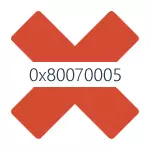
Sa niini nga panudlo, kita paghulagway sa detalye sa dalan diha sa kadaghanan sa mga kaso mga paagi sa pagtul-id sa kasaypanan sa access sa sistema sa pagpasig-uli ug sa-instalar updates sa code 0x80070005. Ikasubo, ang mga girekomendar lakang dili garantiya sa pagtul-id niini: sa pipila ka mga kaso nga kini mao ang gikinahanglan nga sa kamut sa pagtino nga file o folder ug unsa pagproseso kini nagkinahanglan access ug paghatag niini sa kamut. Ang gihulagway sa ubos mao ang angay alang sa Windows 7, 8 ug 8.1 ug Windows 10.
Sa pagtul-id sa mga 0x80070005 sayop sa paggamit subinacl.exe
Ang unang paagi mao ang usa ka mas dako nga gidak-on nagtumong sa sayop 0x80070005 sa diha nga updating ug activate Windows, mao nga kon ang problema adunay kaninyo sa diha nga kamo maningkamot sa pagpasig-uli sa sistema sa, rekomend ko sugod gikan sa sunod nga pamaagi, ug lamang unya, kon kini dili tabang , mobalik sa niini.
Sa pagsugod, download ang subinacl.exe utility gikan sa opisyal nga site Microsoft: http://www.microsoft.com/en-us/download/details.aspx?id=23510 ug instalar kini sa ibabaw sa imong computer. Sa samang panahon, ako sa rekomend sa pag-instalar sa pipila ka matang sa suksukanan sa papel nga duol sa gamut sa mga disk, alang sa panig-ingnan C: \ subinacl \ (kini mao ang uban sa niini nga nahimutangan nga ihatag ko ang usa ka panig-ingnan code dugang pa).
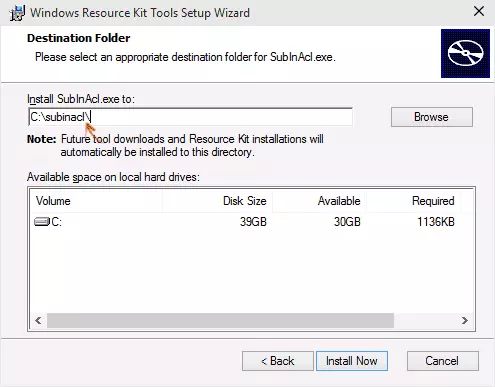
Human nga, modagan sa notepad ug mosulod sa mosunod nga code kini:
@echo sa set osbit = 32 kon ania "% ProgramFiles (x86)%" SET OSBIT = 64 SET RUNNINGDIR =% PROGRAMFILES% KON% OSBIT% == 64 SET RUNNINGDIR =% PROGRAMFILES (X86)% C: \ subinacl \ subinacl. exe / SubkeyReg "HKEY_LOCAL_MACHINE \ Software \ Microsoft \ Windows \ CurrentVersion \ Component Based Servicing" / paghatag = "NT Service \ TrustedInstaller" = F @echo Gotovo. @pauseSa notebook, pagpili "File" - "Save Ingon nga", unya sa dialog kahon Luwasa, pagpili sa Type File uma - "Ang tanan nga Files" ug hingalan sa ngalan sa file uban sa mga .bat extension, gawas niini (ako gawas kini sa ibabaw sa desktop).
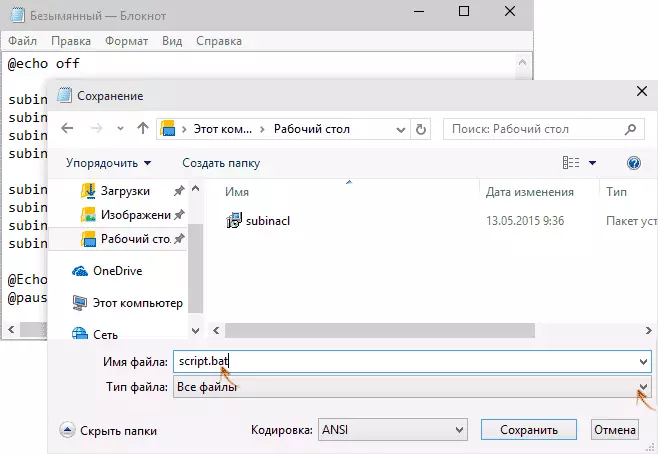
Right-click sa ibabaw sa mga gibuhat sa file ug sa pagpili "Run sa ngalan administrador". Sa mahuman, imong tan-awa sa inskripsiyon: "Gotovo" ug ang tanyag sa click sa bisan unsa nga yawe. Human nga, suod sa sugo linya, pagsugod usab sa computer ug naningkamot sa pagtuman sa operasyon nga mopagawas 0x80070005 sayop pag-usab.
Kon ang bungat script wala sa buhat, sa pagsulay sa mao usab nga paagi sa lain nga code nga kapilian (MAAYO: Code ubos modala ngadto sa sa kawalay katakos sa Windows, mosunod kini lamang kon ikaw andam alang sa maong usa ka resulta, ug masayud unsa ang imong gibuhat):
@echo sa C: \ subinacl \ subinacl.exe / subkeyreg HKEY_LOCAL_MACHINE / ihatag = administrador = f P: \ subinacl \ subinacl.exe / subkeyreg HKEY_CURRENT_USER / ihatag = administrador = f P: \ subinacl \ subinacl.exe / subkeyreg HKEY_CLASSES_ROOT / grant = administrador = FC: \ subinacl \ subinacl.exe / subdirectories% SystemDrive% / paghatag = administratrs = FC: \ subinacl \ subinacl.exe / subkeyreg HKEY_LOCAL_MACHINE / paghatag = System = F c: \ subinacl \ subinacl.exe / subkeyreg HKEY_CURRENT_USER / paghatag = SISTEMA = FC: \ subinacl \ subinacl.exe / SubkeyReg HKEY_CLASSES_ROOT / paghatag = System = FC: \ subinacl \ subinacl.exe / subdirectories% SystemDrive% / paghatag = System = F @echo Gotovo. @pausePagkahuman sa pagsugod sa script alang sa tagdumala, ang usa ka bintana magbukas diin sa sulod sa pipila ka minuto sila mag-ilis sa mga ehekrado sa pag-access sa mga file sa pag-access sa mga file sa registry, mga file ug window folder, ipadayon ang bisan unsang yawi.
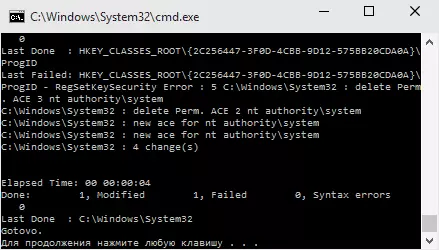
Pag-usab, mas maayo nga i-restart ang kompyuter pagkahuman sa pagpatay niini ug pagkahuman sa pagsusi kung itul-id ba ang sayup.
Ang sayup nakabawi sa sistema o sa paghimo sa usa ka punto sa pagkaayo
Karon bahin sa pag-access sa sayup 0x80070005 kung gigamit ang mga gimbuhaton sa pagbawi sa sistema. Ang unang butang nga sa pay pagtagad sa ang imong Antivirus: kaayo sa kasagaran ingon nga usa ka sayop sa Windows 8, 8.1 (ug sa wala madugay, ug sa Windows 10) mao ang hinungdan sa gimbuhaton Antivirus sa pagpanalipod sa. Sulayi ang paggamit sa mga setting sa Antivirus mismo, temporaryo nga pag-disable kini sa pagdepensa sa kaugalingon ug uban pang mga gimbuhaton. Sa grabe nga mga kaso, mahimo nimong sulayan ang pagtangtang sa antivirus.
Kung dili kini makatabang, kinahanglan nimo nga sulayan ang paghimo sa mga mosunud nga mga lakang aron matul-id ang sayup:
- Susihon kung ang mga lokal nga disk sa computer dili mapuno. Klaro kung oo. Ingon usab, posible ang usa ka kapilian kung ang sayup makita kung ang pagbawi sa sistema naggamit usa sa gitagana nga sistema sa disk ug kinahanglan nimo nga i-off ang proteksyon alang sa kini nga disk. Giunsa Nimo: Pag-adto sa Control Panel - ibalik - pagpahimutang sa sistema sa pag-ayo. Pagpili usa ka disc ug i-klik ang "Configure" nga buton, unya pilia ang "Disable Protection". Pagtagad: Sa kini nga kaso, ang magamit nga mga punto sa pagbawi pagakuhaon.
- Aron mahibal-an kung ang "pagbasa lamang" wala pa gi-install alang sa volume nga information folder sa sistema. Aron mahimo kini, sa control panel, bukas nga "folder nga mga parameter" ug pilia ang "Tago nga Servery System Files" Tab, ug i-on ang mga tinago nga mga file ug folder "sa tab. Pagkahuman niana, sa disk c, pag-klik sa husto nga pag-klik sa gidaghanon sa kasayuran, pilia ang "Mga Properties", susihon ang "Basaha lang" nga marka.
- Sulayi ang pagpili sa mga bintana. Aron mahimo kini, i-press ang mga win + r mga yawe sa keyboard, isulud ang MSCONFID ug i-press ang Enter. Sa bintana nga makita sa kinatibuk-ang tab, makahimo sa pagsugod sa pagdayagnos, o pagpili, pag-off sa tanan nga mga elemento sa pagsugod.
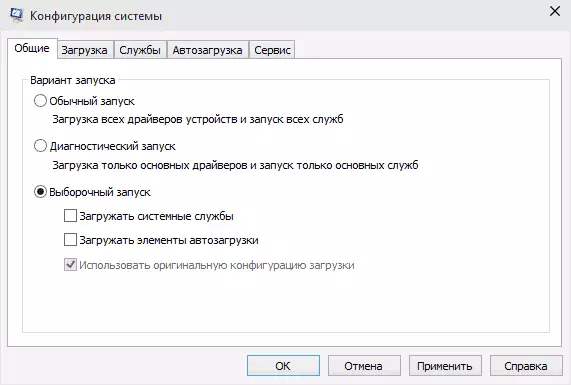
- Susihon kung ang Serbisyo sa Pag-alagad sa Shop Airse AYAW AFPTRAD. Aron mahimo kini, i-klik ang Win + R sa keyboard, pagsulod sa mga serbisyo.msc ug i-press ang Enter. Pangitaa kini nga serbisyo sa lista, kung gikinahanglan, pagsugod kini ug i-install ang awtomatikong paglansad.

- Sulayi ang pag-reset sa repository. Aron mahimo kini, i-restart ang computer sa luwas nga mode (mahimo nimong gamiton ang tab nga "Load" sa MSCONFID) nga adunay usa ka minimum nga hugpong sa mga serbisyo. Pagdagan ang mando nga dali alang sa tagdumala ug isulud ang Net Stop Winmgmt Command ug i-press ang Enter. Pagkahuman niana, ipangalan ang mga bintana nga windows \ system32 \ wBEm \ repository folder sa usa ka butang, pananglitan, repository. I-restart ang computer pag-usab sa luwas nga mode ug mosulod sa parehas nga net stop winmgmt command sa linya sa mando sa ngalan sa administrador. Pagkahuman niana, gamita ang mando sa winmgmt / resetrepository ug i-press ang Enter. I-restart ang computer sama sa naandan.
Dugang nga kasayuran: Kung ang sayup nagtawag sa bisan unsang mga programa nga may kalabutan sa trabaho sa webcam, sulayi ang pag-amping sa webcam sa imong antivirus nga pagkontrol sa aparato - pagpanalipod sa aparato - pagpanalipod sa aparato
Tingali sa pagkakaron - kini ang tanan nga mga paagi nga mahimo nako nga tambagan ang pagtul-id sa sayup nga 0x80070005 "gilimud ang pag-access". Kung kini nga problema mitungha kanimo sa ubang mga kahimtang, ihulagway kini sa mga komento, tingali makatabang ako.
